TuneFab Amazon Music Converter로 Amazon Music을 MP3로 변환하는 방법

개요
TuneFab Amazon Music Converter는 소프트웨어 내부에 Amazon Music 웹 플레이어를 통합하여, 사용자가 별도 앱 설치 없이 Amazon Music 라이브러리의 곡·재생목록을 불러와 파일로 변환할 수 있게 합니다. 변환은 MP3, M4A, WAV, FLAC 등 여러 포맷을 지원하며, 출력 품질(비트레이트/샘플레이트)을 사용자가 지정할 수 있습니다. 중요한 점은 변환을 통해 DRM이 제거된 파일을 생성하므로, 변환 후에는 다양한 기기에서 자유롭게 재생할 수 있다는 것입니다.

중요 용어 한 줄 정의:
- DRM: 디지털 권한 관리(Digital Rights Management). 스트리밍 서비스가 콘텐츠 사용을 제한하기 위해 적용하는 암호화 기술입니다.
주요 기능 요약
내장된 Amazon Music 웹 플레이어
TuneFab은 자체 소프트웨어 안에 Amazon Music 웹 플레이어를 내장했습니다. 사용자는 Amazon 계정으로 로그인만 하면 별도 앱 설치 없이 곡을 찾아 변환 대기열에 넣을 수 있습니다. 무료 계정도 로그인하여 웹 플레이어 접근이 가능합니다.
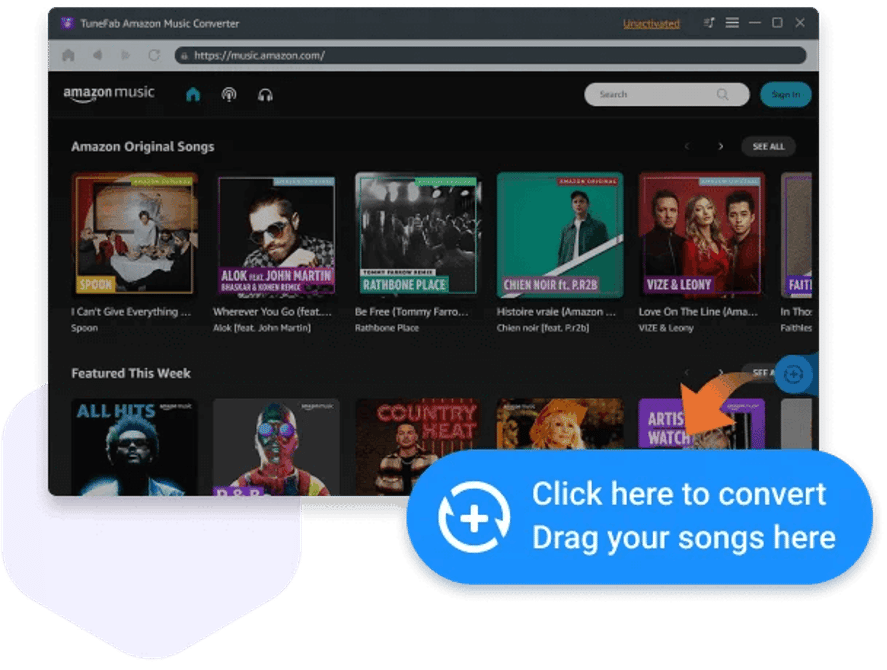
맞춤형 출력 설정
사용자는 출력 포맷(MP3, M4A, WAV, FLAC), 비트레이트, 샘플레이트를 자유롭게 선택할 수 있습니다. 이를 통해 파일 크기와 음질 사이의 균형을 직접 조절할 수 있습니다. 예를 들어, 휴대 기기 저장 공간을 아끼려면 128 kbps MP3를, 고음질 보관을 원하면 무손실 포맷(FLAC)을 선택하면 됩니다.
최대 5배의 배치 변환 속도
TuneFab은 하드웨어 가속 기술을 활용해 변환 속도를 높였습니다. 다수의 트랙을 동시에 추가해 일괄 변환(batch conversion)하면 시간 절약에 도움이 됩니다. (원문 설명에 따라 ‘최대 5X’ 속도를 지원한다고 명시되어 있습니다.)
Amazon Music을 MP3로 변환하는 방법
아래 단계는 데스크톱용 TuneFab Amazon Music Converter를 기준으로 합니다.
1단계: 프로그램 실행 및 로그인
- TuneFab Amazon Music Converter를 실행합니다.
- 내장된 웹 플레이어가 나타나면 Amazon 계정으로 로그인합니다.
중요: 무료 Amazon 계정으로도 웹 플레이어 기능을 사용할 수 있습니다.
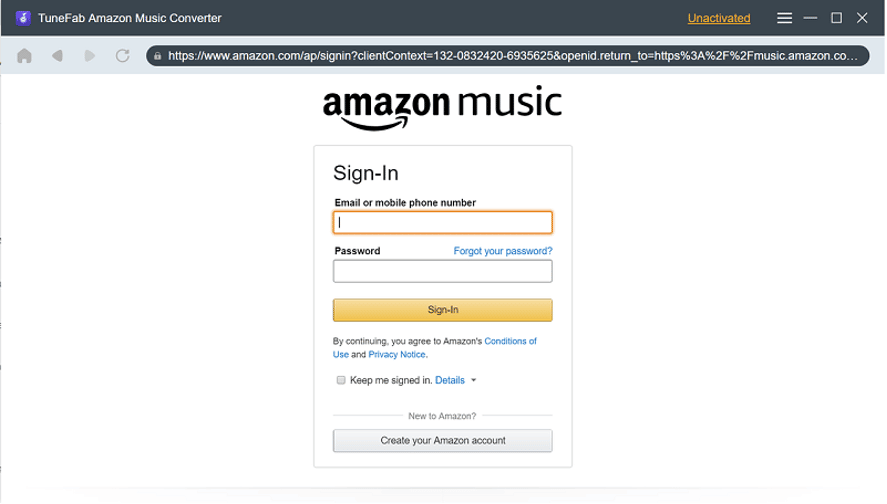
2단계: 변환할 곡 또는 재생목록 선택
웹 플레이어에서 변환하려는 곡이나 재생목록을 선택한 뒤, 해당 항목을 끌어다 ‘+’ 아이콘에 놓습니다. 그러면 변환 대기열에 즉시 추가됩니다.
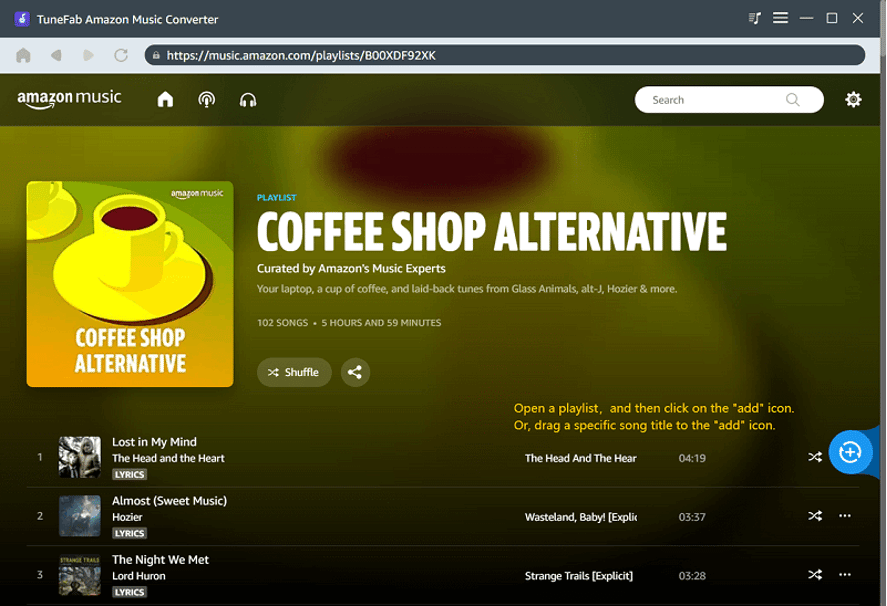
3단계: 출력 형식 및 품질 설정
상단 메뉴에서 메뉴 > 환경설정 > 고급(메뉴 > 환경설정 > 고급)으로 이동해 출력 포맷과 샘플레이트, 비트레이트를 설정합니다. 설정을 마친 후 저장을 클릭해 변경 사항을 적용합니다.
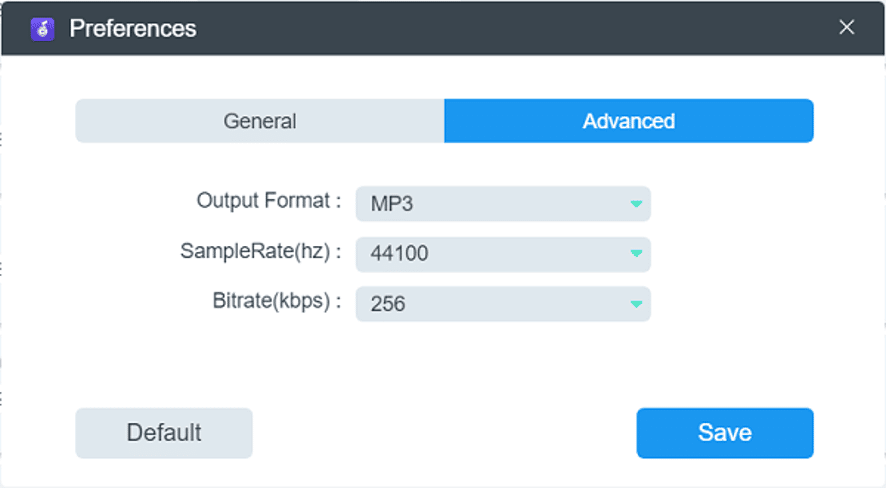
설정 팁:
- MP3: 높은 호환성(휴대기기, 자동차 등)
- FLAC/WAV: 무손실 보관용(파일 크기 큼)
- 비트레이트: 128/192/256/320 kbps 중 선택
- 샘플레이트: 44.1 kHz(음반 표준) 권장
4단계: 변환 시작
대기열에 곡이 추가되었으면 ‘모두 변환(Convert All)’ 버튼을 클릭합니다. TuneFab이 배치로 변환을 시작하며 완료되면 지정한 출력 폴더에 파일을 저장합니다.
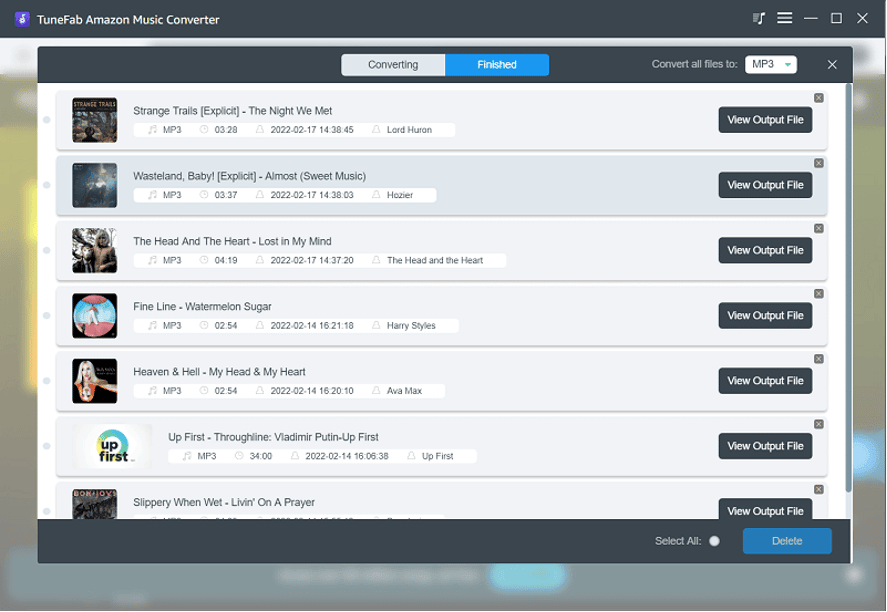
실제 활용 팁
- 저장 경로를 미리 정해 두면 변환 후 파일 관리가 쉬워집니다.
- 재생목록 단위로 묶어 변환하면 스마트폰에서 앨범/재생목록 유지가 편합니다.
- 고해상도 저장은 파일 크기를 크게 늘리므로 외장 저장장치를 고려하세요.
한눈에 보는 비교: TuneFab vs Amazon 공식 앱 vs 녹음 방식
| 항목 | TuneFab Amazon Music Converter | Amazon Music 공식 앱 | 오디오 녹음 툴(예: 시스템 녹음) |
|---|---|---|---|
| 오프라인 재생 | DRM 해제된 파일로 재생 가능 | 앱 내부에서만 재생 가능(여전히 DRM) | 저장 가능한 파일 생성 가능(품질/메타데이터 제한) |
| 출력 포맷 | MP3/M4A/WAV/FLAC | 전용 캐시 포맷(추출 불가) | 보통 WAV/MP3 등(정확도에 따라 다름) |
| 품질 제어 | 비트레이트·샘플레이트 선택 가능 | 사용자가 직접 조정 불가 | 녹음 설정에 따라 다름 |
| 사용 편의성 | 웹 플레이어 내 통합으로 간단 | 앱 내에서 직관적 | 설정·후처리 필요 |
언제 이 방법이 적합하지 않은가 (제한 사항)
- 일부 지역에서의 저작권 규정이나 서비스 약관은 변환 및 DRM 제거를 제한할 수 있습니다. 지역 법규 및 서비스 약관을 확인하세요.
- Amazon이 웹 플레이어 인터페이스를 변경하면 일시적으로 변환 기능에 영향이 생길 수 있습니다.
- 온라인 스트리밍 품질보다 더 높은 해상도를 보장하지 않습니다. 원스트림의 비트레이트/해상도 이상으로 향상하지 않습니다.
대안 방법
- Amazon Music 공식 앱의 오프라인 기능: 앱 내에서 다운로드해 오프라인 재생이 가능하지만, 다른 플레이어로 옮겨 재생할 수는 없습니다.
- 시스템 오디오 녹음 도구 사용: 소프트웨어로 재생을 실시간 녹음하면 파일을 얻을 수 있지만, 메타데이터·트랙 분할·품질 면에서 불리할 수 있습니다.
역할별 체크리스트
일반 사용자
- 무료 계정으로 웹 플레이어 로그인
- 변환할 재생목록 선택 후 한 번에 변환
- MP3(320 kbps)로 설정해 호환성 확보
오디오 애호가
- FLAC 또는 WAV로 출력
- 원본 샘플레이트 유지(44.1/48 kHz)
- 메타데이터(아티스트/앨범) 확인
아카이빙 담당자
- 출력 폴더 구조(아티스트/앨범)를 사전 정의
- 백업 정책 수립(외장 HDD 또는 클라우드)
테스트 케이스 및 수용 기준
TC1: 단일 트랙 변환
- 입력: 단일 스트리밍 트랙
- 기대결과: 변환된 MP3가 지정 폴더에 저장되고, 플레이어에서 정상 재생
TC2: 재생목록 배치 변환
- 입력: 50곡 재생목록
- 기대결과: 모든 트랙이 오류 없이 변환되고, 트랙 순서가 유지
TC3: 메타데이터 보존
- 입력: 아티스트·앨범 정보가 있는 트랙
- 기대결과: 변환 파일에 메타데이터가 포함되어 음악 플레이어에서 식별 가능
수용 조건: 변환 파일이 플레이어에서 재생 가능하고, 메타데이터가 적절히 남아 있으며, 변환 중 치명적 오류가 없어야 함.
간단한 요약(치트시트)
- TuneFab 실행 → 로그인
- 곡/재생목록을 +로 추가
- 메뉴 > 환경설정 > 고급에서 포맷·비트레이트 설정
- ‘모두 변환’ 클릭
- 출력 폴더에서 파일 확인
보안 및 개인정보 주의사항
- Amazon 계정 자격증명을 입력할 때 공개된 네트워크를 피하세요.
- 타인과 계정 공유를 삼가고, 2단계 인증을 사용하는 것을 권장합니다.
- 변환된 파일을 배포하는 행위는 저작권 침해가 될 수 있으니 주의하세요.
결론
TuneFab Amazon Music Converter는 별도 앱 설치 없이 웹 플레이어를 통해 Amazon Music을 간단히 MP3 등으로 변환할 수 있게 해 줍니다. 사용자는 출력 포맷과 품질을 자유롭게 정할 수 있고, 배치 변환과 하드웨어 가속을 활용해 빠르게 처리할 수 있습니다. 단, 지역 저작권 규정과 서비스 약관을 준수해야 하며, 변환한 파일의 사용은 개인적 범위에 머물러야 합니다.
요약:
- 내장 웹 플레이어로 로그인만 하면 바로 사용 가능
- MP3/M4A/WAV/FLAC 포맷 지원 및 품질 선택 가능
- 배치 변환으로 시간을 절약, 최대 5배 속도 지원
중요: 모든 변환 작업은 해당 지역의 법규와 서비스 약관을 확인한 뒤 진행하세요.



